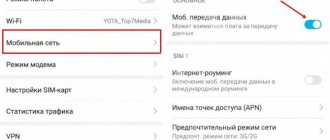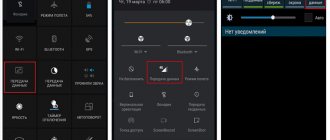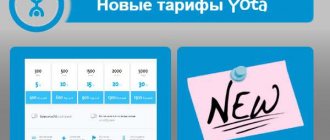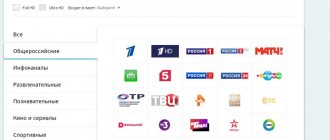Соединение и взаимодействие с глобальной сетью значительно упростилось по сравнению с временами, когда приходилось выполнять сложную настройку подключения. Сегодня достаточно вписать пару значений в точку доступа APN на своем мобильном телефоне или планшете, чтобы войти в интернет. Если эта опция будет деактивирована, то подключиться к сети не удастся. В этом материале будет рассмотрено, что такое точка доступа МТС интернет, как настроить ее на различных девайсах, и возможно ли автоматическое конфигурирование.
Способы настройки
На самом деле настроить интернет на Android-устройствах довольно легко. Более того, это не потребует особых навыков и знаний. В первую очередь стоит отметить, что существует два варианта, как настроить мобильный интернет на МТС на Android:
- Автоматически.
- Вручную.
Оба варианта очень просты. Конечно, автоматические настройки проще ручных, но в любом случае придется позвонить своему мобильному оператору и выяснить, как настраивается доступ к интернету и ММС.
Автоматическая настройка доступа
Как правило, современные смартфоны изначально принимают автоматические параметры сети. То есть при первом подключении SIM-карты (в нашем случае от МТС) приходит уведомление о том, что телефон автоматически настроен.
В некоторых случаях нужно позвонить в службу поддержки своего мобильного оператора, назвать модель телефона и попросить выслать автоматические настройки. Работник поддержки подскажет, что делать.
Автоматические настройки интернета МТС на Android не займут много времени. В течение нескольких минут на ваш телефон придут настройки в СМС. При открытии этого СМС появится сообщение о том, что будут изменены параметры сети. Вам нужно согласиться с условиями и подтвердить установку новых параметров. После этого желательно перезагрузить устройство.
Настройка интернета вручную
Ручная настройка интернета МТС на Android немного сложнее. Но прежде чем выяснять параметры телефона, следует узнать, какие данные нужно вводить.
Как правило, для настройки доступа требуются несколько основных элементов:
- МТС Россия:
- Имя – MTS Internet
- APN – internet.mts.ru
- Логин – mts
- Пароль – mts
- Все остальное – без изменений.
Так как оплата тарифа происходит по номеру телефона, логин и пароль для всех абонентов одинаков.
Теперь давайте рассмотрим, куда вводить эти параметры. Для этого нужно выполнить несколько простых шагов:
- Заходим в меню приложений, находим ярлык «Настройки» и запускаем его.
- Переходим в раздел «Другие сети».
- Выбираем «Мобильные сети».
- Переходим в раздел «Точки доступа».
- Здесь, как правило, уже есть автоматические точки доступа. Если нужно добавить новую, жмем на плюсик в верхнем правом углу.
- Вводим вышеуказанные данные, остальные пункты оставляем без изменений. После внесения необходимой информации, сохраните изменения и перезагрузите устройство. Как видите, вопрос, как настроить точку доступа МТС на Android, не требует особых знаний или навыков.
Использование инструментов Windows
Любой роутер и модем также может быть настроен в самой операционной системе «Виндовс». Для этого:
- Переходят в меню «Пуск».
- Ищут приложение «Панель управления».
- В соответствующем окне выбирают «Центр управления сетями и общим доступом».
- Нажимают на ссылку «Изменение параметров адаптера».
- Находят свое подключение и нажимают ПКМ, выбрав «Свойства».
- Выбирают раздел «IPv4» и устанавливают галочки напротив пунктов «Автоматически предоставлять IP и DNS».
Что подойдет для экономных пользователей
Для тех, кто не планирует много путешествовать по сети и ищет, как подключить экономичный тариф и какой интернет выбрать, больше подойдет тарифный план Smart mini. Здесь фиксированная плата меньше – 300 рублей в месяц. Пользователю предоставляется:
- 2 Гб трафика;
- вызовы без тарификации местным абонентам своей сети;
- 250 минут звонков абонентам других российских операторов;
- 250 сообщений в пределах своего региона.
Когда оплаченный по условиям тарифа трафик заканчивается, пользователю в течение месяца предоставляется до 15 дополнительных пакетов размером 500 Мб. В своем регионе после 250 бесплатных минут звонки на МТС бесплатные, на номера прочих операторов – 2 рубля.
По России стоимость вызовов: абонентам своей сети – 2 рубля в минуту, других сетей – 14 в минуту, сообщения в домашнем регионе сверх предоставленного пакета – 1,5.
Узнать, как бесплатно подключить Smart mini, можно в кабинете пользователя. Подключить безлимитный интернет от МТС по условиям такого предложения можно, отправив с телефона комбинацию *111*1023# «Вызов» .
Плюсы и минусы
К преимуществам Wi-Fi-оборудования от МТС легко отнести молниеносную настройку, возможность взаимодействовать с интернетом без ограничений (и даже безлимитно на некоторых тарифах) и по всей стране, где доступна мобильная связь, а также компактные габариты и весьма сбалансированные цены, в особенности по сравнению с предложениями от конкурентов.
Обратите внимание! Без минусов тоже не обошлось: скорость подключения порой плавает и зависит от времени суток, местоположения, выбранных настроек. Оформить заказ на сайте уже давно нельзя – придется посещать ближайший офис продаж и уже там выбирать среди доступных предложений.
Телекоммуникационный оператор «МТС», кроме классического сетевого оборудования (3G- и 4G-модемов размером с USB-флешку) в ассортименте цифрового магазина предусмотрел и сторонние устройства – Wi-Fi-роутеры и маршрутизаторы. «Новинки» поставляются с тарифом «МТС Коннект-4» и разрешают использовать и раздавать интернет в домашнем регионе и в поездках по России. Настроить оборудование легко, а подключиться – еще проще!
Как настроить точку доступа
Настройка точки доступа Интернет в МТС, как правило, ограничивается получением системного сообщения и его сохранением. Телефон или другое устройство самостоятельно распознают и прописывают данные в системе. Это актуально почти для всех аппаратов, которые куплены на территории РФ. Многие из устройств уже имеют необходимые настройки, которые не нужно вводить. Если в телефоне нет необходимых параметров, требуется знать, как настроить точку доступа МТС. Для каждого оборудования имеются свои нюансы.
Телефон
Сегодня каждый владелец смартфона пользуется мобильным Интернетом, поэтому собственники таких устройств должны уметь настроить MTS точку доступа к Интернету на своем аппарате, будь это Айфон или смартфон с Андроид. Рассмотрим разные варианты.
Андроид
Для настройки телефона с Android перейдите в меню и выберите пункт Настройки. Далее войдите в раздел Беспроводная связь.
А там поставьте отметку возле секции Мобильный Интернет. Далее идите в Мобильные сети и профиль MTS Internet, если он там предусмотрен.
Если его нет, жмите кнопку Создать APN, чтобы задать параметры точки доступа МТС.
Здесь необходимо ввести следующие данные:
- имя — MTS Internet;
- APN — internet.mts.ru;
- логин и пароль — mts.
Остальные параметры не меняются и остаются такими же. Для ряда аппаратов Флай, Хуавей или Леново в секции Тип аутентификации необходимо установить параметр Не установлено. Для правильной работы мобильной сети необходимо использовать показатель Нет.
Айфон
В телефонах с iOS задание мобильной точки доступа МТС осуществляется по такому же сценарию. Для правильной настройки передачи и получения данных в смартфонах Айфон сделайте такие шаги:
Перейдите в Настройки.
Войдите в раздел Сотовая связь.
Кликните на Сотовая связь передачи данных.
Следующим шагом необходимо вбить необходимую информацию. Для сотовых данных и настройки LTE (для Айфон 5.0 и выше) и режима модема указываются следующие сведения МТС:
- имя сети — MTS Internet;
- APN — internet.mts.ru;
- логин и пароль — mts.
В случае с настройками ММС необходимо вбить следующую информацию:
- имя — mts
- APN — mms.mts.ru;
- логин и пароль — mts;
- MMSC — https://mmsc;
- ММС-прокси — 192.168.192.192:8080;
- наибольший сообщения — 512000;
- URL адрес ММС — не заполняется.
После ввода данных, касающихся точки доступа MTS Internet, можно пользоваться услугой с учетом тарифов оператора.
На планшете
Планшетные устройства работают на тех же ОС, что и смартфоны, поэтому и процесс их настройки будет идентичным. Так, при наличии устройства на Андроид необходимо ввести те параметры, что указаны выше для смартфонов. Что касается планшетных ПК Айпад, в них необходимые данные уже прописываются по умолчанию.
На модеме
Если вы используете модем, вопрос, как получить точку доступа МТС решается еще проще. Все данные для входа в Сеть уже настроены, и пользователю ничего не нужно делать. Достаточно вставить устройство в разъем и дождаться установки драйверов и ПО. По возможности перейдите на страницу вашего модема и установите свежее обновление.
Если после установки модема драйвера и ПО не устанавливаются автоматически, проверьте следующие параметры:
- наличие запрета на автоматический запуск;
- правильность определения модема конкретным портом;
- действия антивирусного ПО (возможно, это оно блокирует работу устройства);
- исправность самого модема.
Если указанные выше препятствия отсутствуют, а связи нет, для настройки точки доступа МТС 4g или 3g вбейте необходимую информацию самостоятельно. Для этого войдите в программу и найдите раздел, где делаются новые профили. Далее заполняйте их таким же образом, как и в случае с телефонами, а после дозвона пропишите *99#.
Далее сохраните данные и поставьте статус По умолчанию, а после этого пользуйтесь сетью.
Как видно, настройка осуществляется по идентичному алгоритму для всех устройств. Главное для абонента МТС — ввести имя точки доступа APN и заполнить другие поля с учетом требований оператора. Если по какой-либо причине возникают трудности с подключением, можно написать или позвонить в техподдержку.
Как открыть порты на роутере: 3 совета пользователям
В современной квартире находится приблизительно 3-5 приборов, которым необходим постоянный и бесперебойный интернет (что уж говорить об офисе). Чтобы все эти девайсы получали стабильный wi-fi, стоит использовать роутер. Но просто подключить маршрутизатор – мало, нужно еще, чтобы его порты были открыты. Зачем это нужно и как справиться с задачей, если порты закрыты, подробно рассказано в статье.
Интересно: Как работает роутер: принцип действия и устройство маршрутизатора в 6 разделах
Чем поможет открытие портов?
Как многие знают, роутер (в том числе бренда D-Link) – это прибор, который позволяет раздавать интернет нескольким устройствам одновременно. По умолчанию он, как правило, работает он только на прием трафика. А если юзер хочет использовать маршрутизатор и для передачи инфы в интернет, придется совершить некоторые настройки, а точнее – открыть соответствующие порты. На языке профессионалов это называется «проброс портов на роутере». Зачем это нужно? Все просто: без открытых портов исходящая от вас информация просто проигнорируется роутером (например, таком, как D-Link DIR-806A) и не попадет в сеть.
Зачем может понадобиться передать информацию в интернет? Таких ситуаций возникает множество: например, это нужно при чат-общении, проведении видеоконференций, для корректной работы сетевых многопользовательских игр, приложений вроде μTorrent и т.д.
Возможно, вас заинтересует: ТОП-5 лучших WI-FI роутеров D-Link
Сделать настройку и проброс можно самостоятельно, главное – четко следовать правилам. Часто информация, как пробросить порты, уже есть в комплектной инструкции к роутерам. Упрощенный мануал выглядит примерно так:
Начало: способы определения адреса
Каждый домашний или офисный маршрутизатор имеет свой IP-адрес. Найти эти несколько цифр – первый шаг на пути к правильно настроенным портам. Итак, что нужно делать:
- найти на компе «Параметры сети и Интернет» (делается это кликом левой кнопки мышки по специальному значку в правой нижней части дисплея, или же через Панель управления);
- найти там свое подключение (это может быть как Подключение по локальной сети, если у вас стационарный ПК с подключенным шнуром Ethernet, так и Беспроводное соединение, если у вас ноутбук, планшет или другое портативное устройство);
- в следующем окне отыскать «Сведения» (еще могут называться «Свойствами подключения или другим аналогичным именем»);
- здесь указана вся информация о сетевом подключении, но нужные цифры написаны в конкретной строке, что называется «Шлюз по умолчанию» или «IP-адрес». Это четыре числа, разделенные тремя точками.
Этот набор цифр можно записать или запомнить. Он пригодится для последующих действий.
Ту же информацию можно найти и другими путями, например, через «Свойства» – «Протокол интернета версии 4». В новом открывшемся разделе будет графа «Основной шлюз». Это и есть сетевой адрес маршрутизатора.
Пользователи, у которых в левом уголке экрана не отображается значок сети, могут узнать адрес через командную строку. Для этого требуется одновременно зажать на клавиатуре кнопки Windows и R, затем в появившейся строчке вписать сmd и выбрать Ок. Откроется командная строка, в которой нужно добавить команду ipconfig и нажать ⎆. На экране отобразится IP-адрес роутера (в строке «Основной шлюз»).
И еще один способ, подходящий для ленивых. Если при активации нового роутера (например, ASUS RT-AC51U) адрес, логин и пароль не менялись, то посмотреть их можно с обратной стороны прибора. На нижней части корпуса предусмотрена специальная наклейка со всей этой информацией.
Непосредственная настройка порта
Номер порта выбирается в зависимости от цели его открытия. Например, порты 20 или 21 предназначены для FTP-протоколов; порт 80 – для http и т.д. Всего их более 65 тысяч. Посмотреть номер порта, который необходимо открыть, можно в настройках игры или программы, для которой он открывается.
Чтобы открыть порты на роутере, необходимо изменить некоторые пункты в интерфейсе прибора. Важно понимать, что проброс портов делается не для техники, подающей интернет, а для каждого подключенного к девайсу пользователя (ПК).
К примеру, если к одному маршрутизатору «приконнектилось» 10 устройств и нужно открыть для них определенный порт, то в настройках прибора указывается запись для каждого из этих девайсов. То есть таких записей в настройках должно быть 10.
Принцип открытия плюс-минус одинаков на всех роутерах, независимо от бренда. Поэтому нет смысла прописывать мануал для каждого производителя в отдельности. Статья предлагает инструкцию, как открыть порты на примере роутера TP-Link.
Источник: https://www.Moyo.ua/news/kak-otkryt-porty-na-routere-instruktsiya-i-3-sposoba-resheniya-vozmozhnykh-problem.html
Настройка точки доступа МТС на телефоне
Часто оператор присылает настройки автоматически, но из-за различных сбоев на его стороне или на стороне телефона они могут просто не дойти. В этом случае приходится заниматься конфигурированием самостоятельно. Для разных операционных систем процесс немного различается, но это не критично.
Смартфоны на андроиде
Общая для всех Android-устройств инструкция по настройке 4G MTS APN выглядит так:
- Перейти в «Настройки».
- Выбрать раздел «Мобильные сети».
- Зайти в подраздел «Настройка сим-карты»
- В пункте «Точки доступа APN» создать новую точку или изменить значения старой: Имя – MTS internet, APN – internet.mts.ru, Логин – mts, Пароль – mts.
Никаких других полей трогать, заполнять или изменять не нужно. После ввода значений настройки сохраняются и применяются. Для выхода в сеть желательно перезагрузить телефон.
iPhone
Для айфонов и айпадов поэтапная инструкция такова:
- Перейти в «Настройки».
- Выбрать раздел «Сотовая связь» и подраздел «Параметры данных».
- Нажать на пункт «Сотовая связь передачи данных».
- Указать такие «Сотовые данные»: APN: internet.mts.ru, Имя пользователя: mts, Пароль: mts.
Как и в предыдущем случае, настройки нужно сохранить и применить, а телефон – перезагрузить.
Windows Phone 8
Процесс конфигурирования такой:
- Перейти в «Настройки».
- Выбрать раздел «Передача данных» и подраздел «Добавить точку доступа».
- Указать такие данные: APN internet.mts.ru, имя – mts, пароль – mts.
Изменение пароля на Wi-Fi роутере МТС
Смена этого параметра поможет избежать множества неприятных сюрпризов. Специалисты компании настоятельно рекомендуют использовать сложный ключ доступа для таких целей:
- ограничить использование трафика посторонними устройствами;
- повысить качество работы домашней сети;
- снизить нагрузку на источник сигнала;
- сохранить личные данные в секрете.
Отсутствие пароля открывает доступ злоумышленникам, которые могут:
- похитить личную информацию;
- использовать компьютер пользователя для автоматической рассылки информации, запрещенной действующим законодательством;
- использовать данные платежных карт в личных целях.
Смена пароля осуществляется в настройках модема. Для входа необходимо использовать IP-адрес устройства, который указывают в адресной строке любого браузера:
- Для роутера D-Link необходимо использовать 192.168.0.1.
- Для модемов TP-Link, Zyxel, Asus вписывают адрес 192.168.1.1.
Попав на страницу авторизации, нужно правильно указать имя пользователя и пароль. Должна открыться главная страница веб-меню модема. Найти раздел Wireless Settings, и перейти в него. Найти пункт WPA2 Shared Key, и изменить ключ.
Подобные действия необходимы в таких случаях:
- при появлении подозрительных подключений;
- для невозможности бесконтрольного использования трафика детьми;
- в случае смены владельца устройства.
Установка сложного пароля убережет владельца роутера от неприятных сюрпризов, в том числе утери информации о платежных картах.
Использование модема МТС и его настройка
Для многих людей телефон до сих пор остается не самым удобным способом серфинга в интернете, поэтому они хотят использовать мобильный интернет на персональном компьютере, ноутбуке или планшете (без использования сим-карты). Возможно это благодаря модемам и роутерам, в которые также вставляется чип, нуждающийся в определенных настройках.
Большинство современных гаджетов обладает функцией раздачи интернета. Это означает, что устройство путем определенных настроек начинает работать как простейший модем или роутер и раздавать интернет любым домашним клиентским девайсам.
Важно! К сожалению, такая функция часто блокируется операторами или предоставляется за отдельную плату даже на тех тарифных планах, которые подключены к безлимитному интернет. Компании просто не хотят, чтобы услугами пользовались люди, которые за них не платили
Мобильное устройство также можно использовать в качестве сетевого модема, просто подключив его к персональному компьютеру. Для настройки подобного подключения потребуется войти в панель управления и запустить мастер быстрой настройки подключений. Более подробно об этой процедуре можно узнать на официальном сайте . Подключение телефона к ПК сейчас не пользуется спросом из-за активного развития беспроводных и компактных модемов и новых функций, позволяющих использовать телефоны и планшеты в качестве беспроводных точек доступа.
На модем заказать автоматические настройки так же просто, как и на телефон. Для этого не нужно обращаться к оператору или приходить лично в центр поддержки. Делается это только в крайних случаях. Можно также войти в личный кабинет и узнать все данные, которые потребуется ввести в «Коннект-Менеджере».
Таким образом, здесь было рассказано, как настроить интернет на МТС вручную или с помощью автоматических конфигураций. Запросить их можно с помощью сервисного USSD-кода или любым другим путем (СМС-сообщение, личный кабинет). Также компания предлагает опцию «Доступ без настроек», которая позволяет войти в сеть без указания параметров доступа. Доступна она только для тарифов, которые предполагают выход в сеть с помощью GSM, 3G или LTE. Наиболее популярными среди них являются: «Тарифище», «Безлимитище», «Смарт».
Какие модели WiFi-роутеров предоставляет МТС?
DIR-615
Наш традиционный роутер, зарекомендовавший себя за многие годы как надежное и бесперебойно работающее устройство. Именно такой роутер устанавливался ранее большинству абонентов МТС.
Двухдиапазонный роутер Sercomm S1010.MTS
Новейшая модель среди роутеров МТС.
Двухдиапазонный роутер – это роутер, который транслирует двух Wi-Fi сети (поэтому его еще называют Dual-Band). Этот роутер, как и обычные роутеры, раздает Интернет на частоте 2.4ГГц. Эта частота сейчас самая распространенная, почти все Wi-Fi-роутеры работают именно на ней. В тоже время он транслирует Wi-Fi сеть на частоте 5ГГц. Именно это отличает двухдиапазонный роутер от однодиапазонного (обычного) роутера.
Как выбрать 4G-роутер
При выборе устройства важно учитывать следующие характеристики.
Стандарты Wi-Fi
Современные роутеры используют стандарты 802.11b, 802.11a, 802.11g, 802.11n, 802.11ac, от этого будет зависеть максимальная скорость интернета на конечном устройстве, подключенном к wi-fi, диапазон рабочих частот (у более высокой частоты меньше помех) и радиус действия.
802.11b (устаревший) скорость 11 Мбит/с диапазон 2,4 ГГц радиус до 50 м.
802.11a (устаревший) скорость 54 Мбит/с диапазон 5 ГГц радиус до 30 м.
802.11g (новый) скорость 54 Мбит/с диапазон 2,4 ГГц радиус до 50 м.
802.11n новый скорость до 480 Мбит/с диапазон 2,4 и 5 ГГц радиус до 100 м.
802.11ac (передовой) скорость до 1,3 Гбит/с диапазон 5 ГГц радиус более 100 м.
Максимальное число клиентов
Если вам важно, чтобы к роутеру можно было подключить много устройств одновременно, например, если вы хотите использовать его как резервную точку доступа в офисе, то обратите внимание на этот показатель.
Ёмкость аккумулятора и время автономной работы
Вы планируете много использовать устройство вне дома и хотите оставаться на связи даже во время рыбалки? Значит, важна ёмкость аккумулятора, то есть как долго он работает без подзарядки. Обратите внимание на модели, которые работают как power bank — например, от МТС.
Для чего нужна сеть Wi-Fi 5GHz?
В связи с тем, что большинство роутеров работают на частоте 2.4ГГц, она является сильно загруженной – множество устройств, работающих на одной частоте конфликтуют друг с другом. Наверное, вы обращали внимание, сколько соседских WiFi-сетей ловит в вашей квартире. Чем больше этих сетей – тем сильнее нагрузка на частоту, тем медленнее работает Интернет. Использование WiFi-роутером частоты 5ГГц позволяет практически полностью избежать помех, и как следствие, WiFi-соединение будет более устойчивым, а скорость соединения – выше.
Как использовать сеть 5GHz?
Роутер Sercomm S1010.MTS транслирует одновременно 2 сети – 2.4ГГц и 5ГГц. Абсолютное большинство устройств, которые продаются в последние годы (и очень многие, выпущенные ранее) поддерживают частоту 5ГГц, поэтому при первом подключении устройства лучше выбрать именно эту сеть. Если же вы хотите подключить еще и старое устройство, то сеть 5ГГц она не увидит, поэтому предложит вам подключиться по частоте 2.4ГГц.
Что понадобится для подключения
Первое и самое важное условие – у вашего телефона должна быть предусмотрена опция выхода в интернет. К сожалению, некоторые аппараты (особенно это касается так называемых чёрно-белых старых моделей телефонов) не имеют в своём меню такой функции
С таким типом устройства подключиться к интернету не получится.
Для выхода в сеть понадобится более современное устройство, которое поддерживает стандарты связи GPRS/EDGE или 3G/4G. Абоненту будет необходимо набрать сервисный номер 08 20 221 для получения настроек передачи данных.
Ознакомьтесь с пошаговыми алгоритмами, как получить автоматические настройки интернета от МТС на телефон. Для этого можно воспользоваться несколькими способами:
- Позвонив на короткий сервисный номер 0876 для связи с оператором.
- Отправив SMS-сообщение на номер 1234. Если отправить пустое сообщение, то спустя некоторое время на телефон поступят настройки интернета, а также мультимедийных сообщений (MMS). Для получения настроек доступа в сеть нужно отправить слово «INTERNET», для подключения WAP и GPRS слово «WAP», а для отправки и приёма мультимедийных сообщений – «MMS» . Настройки придут на телефон спустя несколько минут. Всё, что понадобится пользователю, – подтвердить их установку и тогда можно сразу начинать пользоваться интернетом.
- Посетив раздел «Личный кабинет» на официальном сайте компании МТС. Для начала вам нужно будет выбрать пункт меню «Настройки», после чего кликнуть на графу «Настройки интернета и ММС». Следующим шагом будет указание персонального номера мобильного телефона, на который будет отправлено сообщение с автоматическими настройками. В другом окошке следует указать свою модель и марку телефона, после чего выбрать вид нужных настроек – INTERNET, MMS или WAP. Выберите способ получения настроек (самый удобный – через стандартное текстовое сообщение), проверьте правильность указанных выше данных и нажмите кнопку «получить настройки».
Важно! После доставки автоматических настроек обязательно сохраните их на телефон и перезагрузите свой гаджет. Это поможет телефону корректно установить полученные данные
Если же по каким-либо причинам нет возможности получить автоматические данные (или телефон их не распознаёт), то подключать придётся вручную. Настроить интернет можно в разделе меню под названием «Настройки». В нём должна быть графа «Настройки интернета». В свободные поля нужно ввести стандартную схему параметров:
- Имя профиля/profile`s name: MTS-internet.
- Канал передачи данных/ Bearer data: GPRS/EDGE или 3G/4G.
- Точка доступа/APN: MTS.
- Пользовательское имя /User`s name: MTS.
от МТС В некоторых случаях система может запросить введение пароля (password). Если вы столкнулись с этим явлением, то просто введите в выскочившее пустое окошко латинскими буквами слово MTS.
Важно! Все мобильные устройства отличаются между собой прошивками, поэтому схема типичного подключения не может быть абсолютно стандартной для всех телефонов и является ориентировочным примером
Быстрая настройка точки доступа МТС на телефоне
Первым делом нужно найти в своем телефоне пункт «Настройки » в главном меню, далее в нужно зайти в «Сотовая связь » где производится установка APN . После того вам нужно создать профиль, указав при этом следующее данные:
- MTS — Имя профиля;
- internet.mts.ru — Точка доступа;
- mts — Стандартные логин и пароль.
Если вам придётся когда-нибудь сравнивать модели телефонов, то вы обратите своё внимание, что на новых моделях телефонов, настройки подключения к интернету значительно уменьшены, что нельзя сказать про старые телефоны, где подключение занимает долгое время и не всегда заканчиваются успехом. Операционная система смартфона является чуть ли не основным критерием к тому, каким образом будет происходить настройка точки доступа МТС. Мобильные телефоны на базе ОС Windows Phone настраиваются таким образом:
Мобильные телефоны на базе ОС Windows Phone настраиваются таким образом:
«Настройки — Передача данных » далее «Добавить точку доступа «. Указание APN адреса для входа – internet.mts.ru, а также стандартный логин и пароль — mts маленькими буквами. Все последующие пункты меню оставляют без изменений.
Мобильные телефоны на базе ОС Android , настраиваются по другому принципу:
Переходим в «Настройки » далее «Беспроводные сети » подпункт «Ещё «, а затем в «Мобильная сеть «. Далее все настройки ввода точки доступа, логина, пароля смотрите выше. После всех манипуляций делаем перезагрузку телефона.
Если у вас мобильный телефон на базе IOS, iPhone , то делаем следующее:
Заходим в пункт «Настройки » далее «Сотовые данные – Настройки APN «, указываем стандартный ip адрес МТС — (internet.mts.ru) и на этом настройка заканчивается, всё сохраняем и отправляем iPhone на перезагрузку.
Самый простой способ избежать ручных вводов и настроек на телефоне, попробовать оправить автоматические настройки на официальном сайте МТС или в личном кабинете МТС . На главной странице сайта МТС найдите раздел под названием «Настройки телефона » он находится справа «Помощь и обслуживание «, далее пункт «Настройки телефона «. После ввода правильной капчи и вашего номера телефона, вы получите заветное сообщения с настройками точки доступа. После получения смс сообщения на своём телефоне, сохраняем и перезагружаем. Альтернативным методом получения настроек на установку точки доступа является так же отправка пустого смс-сообщения на короткий номер 1234 .
Обращаем ваше внимание что вся настройка на различных моделях может существенно отличаться так как выходят различные обновления систем мобильных телефонов.
Как работает функция Bluetooth-модема
Активировать опцию можно следующим образом:
- Активируем Bluetooth на смартфоне и ПК или ноутбуке.
- Устанавливаем разрешение на обнаружение устройств на смартфоне и ПК.
- Осуществляем сопряжение двух приборов.
- Заходим в настройки на смартфоне, находим и активируем Bluetooth-модем.
- Кликаем на кнопку «Показать устройства» на ПК.
- Правой клавишей мышки жмем на название телефона.
- Курсор наводим на графу «Подключиться».
- Затем выбираем «Точку доступа».
Теперь можно смело раздавать интернет. Обратите внимание: такой способ раздачи сети существенно расходует аккумуляторную батарею на смартфоне или планшетном компьютере. Желательно использовать вариант, когда рядом есть розетка. Также можно воспользоваться внешним аккумулятором.
Как настроить интернет на телефоне МТС вручную
Чтобы настроить мобильный интернет вручную, нужно создать профиль для подключения, указать точку доступа APN и указать логин и пароль. Возможно, это сложно звучит, но уверяю, на настройку интернета на телефоне вы потратите не больше двух минут!
Вот параметры, которые необходимо внести в настройки телефона, чтобы мобильный интернет заработал:
Название профиля
— MTS Internet
Канал данных
— GPRS
Точка доступа APN
— internet.mts.ru
Имя пользователя
— mts
Пароль
— mts
Процесс создания интернет-профиля, который будет содержать все необходимые настройки для доступа в Сеть, зависит от операционной системы смартфона.
Настройка интернета МТС на Андроид (Android)
- Откройте главное меню телефона и перейдите в раздел «Настройки»
→
«Еще…»
→
«Мобильные сети»
→
«Точки доступа в интернет (APN)»
. - В правом верхнем углу нажмите на иконку с изображением знака «плюс», которая означает добавление новой точки доступа. Если такой иконки нет, то вызовите дополнительное меню, нажав на его иконку (она также находится в правом верхнем углу) и выберите опцию создания новой точки доступа.
- Укажите следующие параметры:Имя
— MTS Internet
APN
— internet.mts.ru
Логин
— mts
Пароль
mts Остальные поля не заполняйте. - Сохраните созданную точку доступа и вернитесь в раздел «Настройки»
→
«Передача данных»
. Поставьте флажок напротив пункта
«Мобильные данные»
.Если у вас Андроид с двумя симками, то чтобы включить передачу мобильных данных, нужно в меню «Настройки»
перейти в
«Диспетчер сетей»
→
«Сеть передачи данных»
и поставить флажок напротив используемой SIM-карты МТС.
На этом настройка интернета МТС на телефоне Андроид окончена. Не забудьте перезагрузить телефон
, чтобы внесенные настройки заработали.
Видео как настроить мобильный интернет на телефоне Андроид на примере смартфона «МТС 955»:
Настройка интернета МТС на Айфон (iPhone)
- Откройте «Настройки»
смартфона и перейдите в раздел
«Сотовая связь»
. Передвиньте ползунок в положение «включено» напротив строки
«Сотовые данные»
. - Вернитесь в раздел «Сотовая связь» и перейдите в «Параметры данных»
→
«Сотовая сеть передачи данных»
. Заполните поля:
APN
— internet.mts.ru
Имя пользователя
— mts
Пароль
— mts - Сохраните внесенные изменения и перезагрузите устройство
. На этом настройка мобильного интернета МТС на Айфоне окончена.
Содержание
Современные смартфоны и планшетные компьютеры могут работать в качестве модемов. Поэтому, если у вас возникла необходимость подключить компьютер к беспроводному интернету и получить скоростной интернет в деревне, вы можете воспользоваться смартфоном. Совсем необязательно покупать модем для выхода в интернет. Включение режима модема на телефоне не отнимет много времени. На разных моделях гаджетов режим может включаться по-разному. Все смартфоны последних поколений оснащены такой функцией. Найти ее можно в настройках. После добавления определенных параметров ваш гаджет будет работать как модем. Раздавать Wi-Fi можно разными способами. Ниже мы рассмотрим все возможные варианты по отдельности.
Настройка интернета на Айфоне
Чуть иначе выглядит установка правильных параметров на Айфонах (Iphone). Чтобы подключиться к всемирной паутине, понадобится:
- зайти в меню настроек;
- выбрать специальный раздел «сотовая связь»;
- переключиться на подраздел параметров;
- открыть вкладку с упоминанием сотовой сети передачи данных;
- указать в строке APN internet.mts.ru;
- вписать в строчки логин и пароль слово mts;
- сохранить внесённые изменения.
Дополнительно пользователи способны вручную настроить приём и отправку MMS. Для этого следует открыть тот же раздел и внести в настройки MMS следующие условия:
- APN – mms.mts.ru;
- имя и стандартный пароль – mts;
- MMSC – http//mmsc.ru;
- прокси – 192.168.192.192:8080.
В результате трудностей с приёмом сообщений точно не возникнет.
Настройка вручную
Интернет МТС можно настроить в ручном режиме. Для этого не потребуется тратить много времени. Ведь если придерживаться инструкции, то процедура проходить очень быстро. Итак, в том случае если мобильный интернет не работает от автоматической настройки, потребуется сделать профиль, где указать имя, затем создать точку доступа к сети, каналы данных и ввести логин с паролем.
- После того как будет совершен вход в меню телефона и после входа в его настройки, необходимо пройти по вкладке с интернетом и потом создать новое подключение.
- Далее, в графе с именем профиля потребуется вписать любое слово латинскими буквами, но чтобы было понятнее можно написать MTS i
- Затем, в следующей строке нужно прописать точку доступа к сети или в некоторых устройствах будет APN. В данной строке указывается адрес internet.mts.ru.
- В канале данных нужно просто выбрать GPRS.
- В строках с логином и паролем нужно прописать слова mts.
- После этого нужно сохранить все параметры и перезапустить телефон. Затем нужно включить интернет и проверить доступ к сети.
Стоит отметить, что в настройках для интернета могут быть и другие строки для заполнения. Но их не нужно трогать, все данные, которые будут уже написаны, надо оставить, так как есть
Очень важно не трогать графу с прокси-сервером и нее включать его. Он там не нужен
Некоторые мобильные устройства на базе андроид также могут иметь строку с типом аутентификации. В ней потребуется поставить значение «НЕТ».
Часто задаваемые вопросы
Вопрос: Выполнил все настройки вручную. Но так и не могу выйти в интернет. Что делать?
Ответ: Проверьте, правильно ли заполнены поля настройки apn, имя точки доступа. Если все верно, перезагрузите сотовое устройство и попробуйте снова. Проверьте состояние баланса мобильного счета. Возможно, необходимо пополнить его.
Вопрос: Купил 4G модем, установил. Все работает хорошо, но почему скорость такая низкая, не соответствует LTE.
Ответ: Скорее всего, в вашем регионе не предусмотрен высокоскоростной мобильный стандарт передачи данных. Уточните информацию у оператора. Либо в настройках модема установлен более низкий формат по умолчанию.
Вопрос: Будет ли работать USB – модем на Windows 8?
Ответ: Да. Программное обеспечение маршрутизатора полностью совместимо со всеми операционными системами.
Как подключить роутер МТС к компьютеру
Здесь нет ничего сложного. Нам потребуются:
- Сам компьютер, обладающий рабочим Ethernet портом или хотя бы имеющий сетевую карту.
- Роутер со свободными разъемами для расширения сети, раздачи или передачи интернета по сетевому кабелю.
- Сетевой кабель, который можно купить в магазине, или, возможно, он уже будет идти в комплекте с роутером.
Подключаем сетевой кабель в один из дополнительных портов роутера, а также в сам ПК. Далее просто просматриваем подключенные сети в панели управления компьютером, роутер должен быть в них.
Как поменять пароль на роутере МТС
Здесь все так же просто. Потребуется лишь пароль и логин самого роутера. Если они ранее не менялись, то ими выступит простое слово admin.
Далее в браузере как ссылку вводим 192.168.1.1, в открывшейся страничке нужно ввести тот самый логин и пароль. Находим настройки, там будет присутствовать пункт WLAN. Затем просто вводим новый пароль, не забыв выбрать как защиту пункт «WPA/WPA2-PSK».
Готово! Пароль сменен и его можно проверить на любом устройстве.
Как поменять пароль на Wi-Fi роутере МТС для домашнего интернета
Так же, как и поменять пароль роутера, ведь их логин и пароль един. Просто войдите под своими данными по ссылке 192.168.1.1 и выполните те же действия, что и в предыдущем пункте. Главное – не выбирайте простые пароли, ведь через домашнюю сеть можно получить доступ к вашему компьютеру, а это небезопасно.
Возможные проблемы с доступом к интернету
Иногда при подключении к мобильной сети доступ к интернету отсутствует. Причина, как правило, – обычная невнимательность при ручных настройках. То есть пользователи часто допускают ошибки при вводе данных (ставят не ту букву или символ).
Но могут быть и другие проблемы:
- Сбой в программном обеспечении (сбой в прошивке или повреждение системных файлов).
- Сбой в сетевых настройках устройства.
- Вирус или вредоносное приложение.
- Аппаратные проблемы со встроенным модемом.
Как настроить интернет МТС на планшете
В случае с планшетами настройка мобильного интернета не меняется – все делается точно так же, как на смартфоне. Однако, если говорить о смартфонах, каждый современный гаджет имеет встроенный модем.
С планшетами все иначе – для доступа к интернету у них предусмотрен адаптер Wi-Fi. Даже дорогие флагманские модели могут не иметь встроенного модема. Конечно, есть модели со встроенными модемами GSM/3G/4G, но они в меньшинстве.
Поэтому, прежде чем пытаться что-то настроить и подключить планшет к мобильной сети, следует выяснить, есть ли встроенный модем. Как правило, планшеты с модемами можно использовать как телефон (для голосовых звонков по GSM-связи). Однако, даже если адаптера нет, можно подключить USB-модем. Отсюда возникает вопрос, как подключить модем МТС к планшету на Android.
Существует два способа. Первый вариант подразумевает использование OTG-переходника (если на самом планшете нет стандартного USB-порта). Второй – использовать Wi-Fi 3G/4G-модем.
В первом случае придется вручную подключать модем через переходник OTG, настраивать соединение и т. д. Причем предварительно сам модем надо перевести в режим «Только модем».
Во втором случае все проще: покупаете Wi-Fi 3G/4G-модем – устройство, которое подключается к мобильной сети и раздает интернет через Wi-Fi. Как уже говорилось выше, любой планшет имеет Wi-Fi-адаптер, поэтому этот вариант является наиболее простым и быстрым. Ничего настраивать не придется. Если говорить о цене вопроса, такой Wi-Fi-модем стоит немногим дороже обычного USB-адаптера.
Как включить функцию модема
Если по тем или иным причинам вам не подходит проводное соединение Wi-Fi, можно использовать альтернативный вариант. Он может пригодиться, если на стационарном компьютере отсутствует модуль Wi-Fi. В настройках гаджета активируем режим модема для раздачи интернета. Как это сделать:
- Используем шнур USB.
- Используем связь через Bluetooth.
- Создаем точку доступа вай-фай.
Каждый вариант отличается своими специфическими особенностями. К примеру, беспроводной связи пользователи отдают предпочтение, потому что нет необходимости подключать провода. Это очень удобно. Можно установить раздающий сеть гаджет в другом помещении. Только в таком случае скорость соединения будет небольшой – всего 3 Мбит в секунду. Можно подключиться и через USB. Но такой вариант не отличается удобством. Размещение смартфона будет ограничено длиной шнура. Устройство должно находиться близко от ПК или ноутбука. Такой вариант имеет одно существенное преимущество. Подключившись через USB кабель, вы сможете одновременно заряжать смартфон. К тому же таким образом можно получить достаточно высокую скорость соединения.
Автоматические параметры
Компания-оператор всеми силами старается облегчить усилия клиентов, максимально автоматизировав процесс. Одна из таких возможностей – автоматические настройки. Как их можно получить?
- С телефона или планшета, если тот поддерживает такую функцию, отправьте сообщение с содержанием «Internet» на номер 1234.
- На странице сайта МТС https://www.mts.ru/mobil_inet_and_tv/help/settings/settings_phone/ можно заказать настройки, найдя свою модель и введя номер телефона. Установки можно получить для большинства известных моделей. Если вашей нет в списке, то проследуйте инструкциям на странице.
Во всех трёх случаях будет доставлено сервисное сообщение, которое лишь нужно открыть на телефоне. Параметры сохраняются и активируются самостоятельно . Лишь в отдельных случаях придётся всё делать вручную.
Вывод
Как настроить интернет на телефоне МТС или любого другого оператора всегда можно узнать на нашем сайте. Эти действия нужны для корректной работы смартфона и бесперебойного выхода во Всемирную паутину.
Источники
- https://ProOperatorov.ru/faq-mts/nastrojki-interneta-mts/
- https://4gconnect.ru/nastrojki-interneta-mts
- https://Vpautinu.com/wifi/tochka-dostupa-mts
- https://mts-is.ru/internet-i-tv/nastrojki/
- https://KakOperator.ru/operators/kak-nastroit-tochku-dostupa-mts
- https://go-MTS.ru/wifi-%D1%80%D0%BE%D1%83%D1%82%D0%B5%D1%80%D1%8B-%D0%BC%D1%82%D1%81/
- https://mtsdtv.ru/devices/wifi-router/4g/
- https://tvoytarif.ru/mts-manuals/apn-mts
- https://tarifrus.ru/nastrojka-tochki-dostupa-mts/
- https://iguides.comprayexpress.ru/networks/nastroyka-domashnego-interneta-mts/
- https://internetsim.ru/kak-nastroit-router-mts-avtorizatsiya-i-vhod-v-nastroyki/
- https://Vpautinu.com/wifi/mts
- https://tarifam.ru/apn-mts/
- https://KakOperator.ru/operators/instruktsiya-po-nastrojke-domashnego-interneta-mts
Автоматические настройки
Все телесистемы России позволяют пользователям получить автоматические настройки на мобильный телефон. С их помощью клиентам не нужно ничего делать, доступ к интернету будет сразу доступен. Данный метод получения настроек от МТС очень легкий. Абоненту следует вставить сим-карту в телефон и после этого подождать прихода сообщения. В теле письма будут вставлены нужные настройки для доступа к интернету. Подобное сообщение после открытия должно будет сохраниться, система предложит сделать сохранение.
Также на андроиде можно настроить сеть и по-другому. Данный метод подойдет для старых мобильных устройств. Необходимо пройти на сайт оператора МТС и потом перейти по вкладке с помощью и обслуживанием. Затем будет предоставлена форма, в которую надо поместить свой номер телефона. Уже через пару минут на устройство поступит сообщение с автоматическими параметрами для Всемирной паутины. Клиенту нужно будет сохранить данные и желательно перезапустить телефон. Перезапуск позволяет правильно установиться параметрам и работать далее без сбоев.
Также можно получить необходимые параметры в автоматическом режиме и еще одним методом. Для осуществления задуманного потребуется отправить текстовое сообщение без данных по телефону 1234 или по сервисному телефону 0876 . В обоих случаях необходимо будет подождать прихода текстового сообщения с необходимыми данными для доступа к сети. Также нужно сказать, что будет настроен и доступен не только мобильный интернет, но и в смс приходят параметры для установки ммс-сообщений.
Но порой случается такое, что автоматические настройки не приходят или устанавливаются некорректно. В таком случае абонентам необходимо будет настраивать подключение сети вручную.